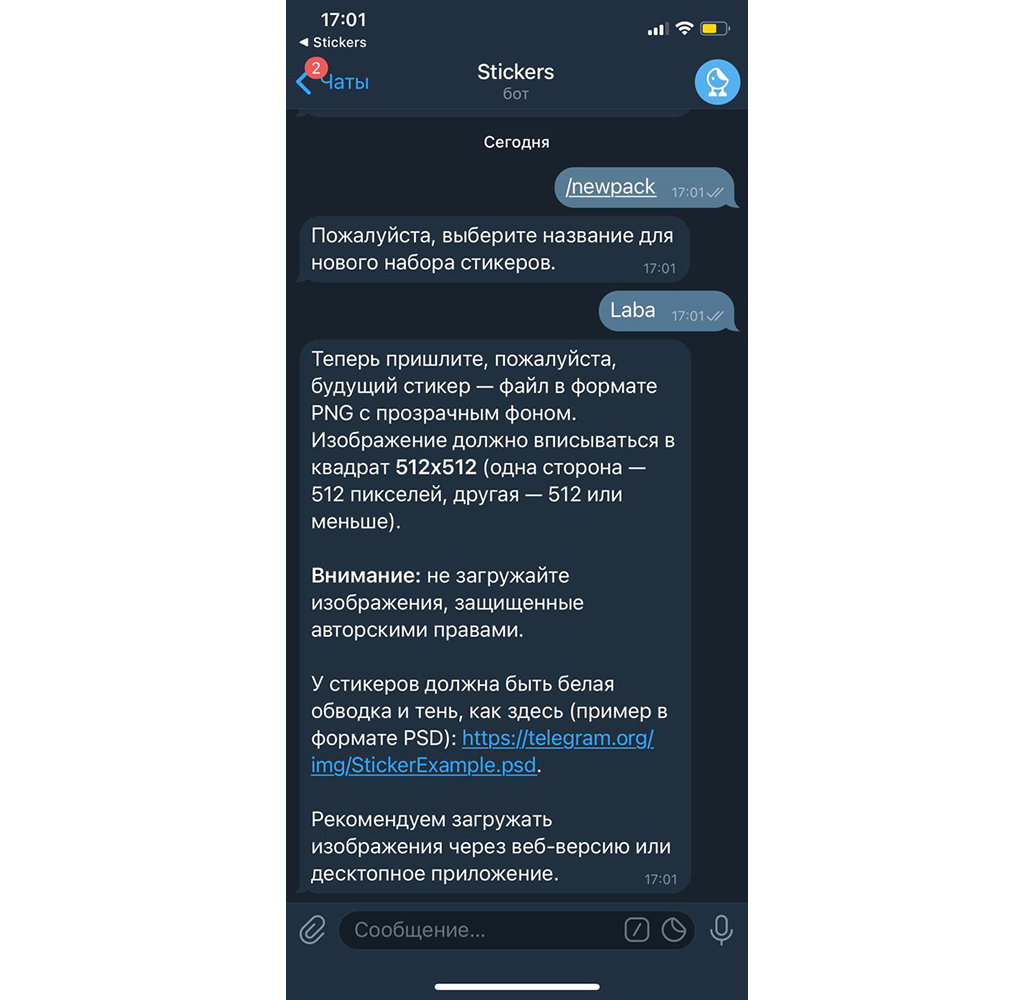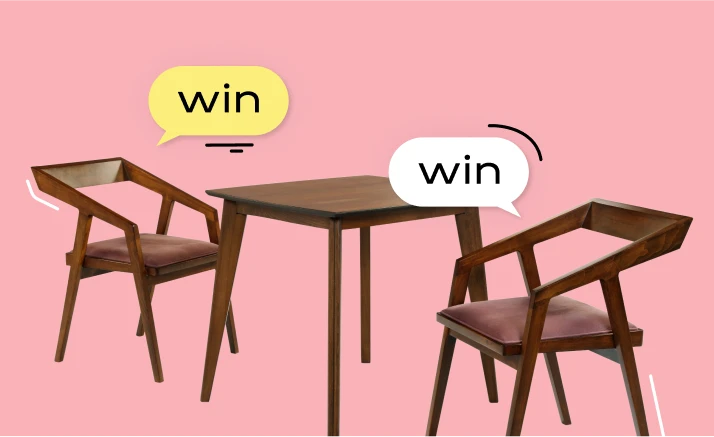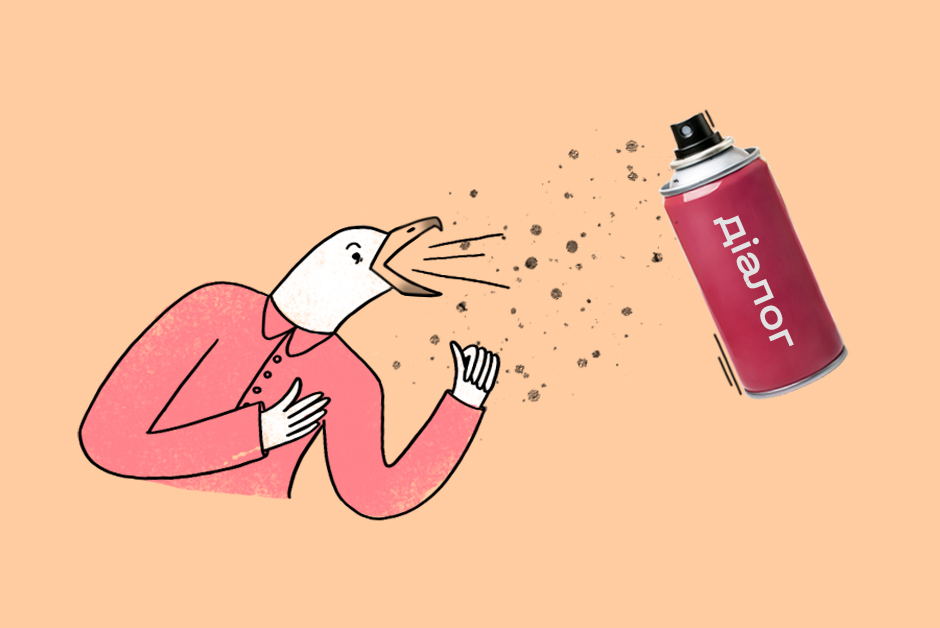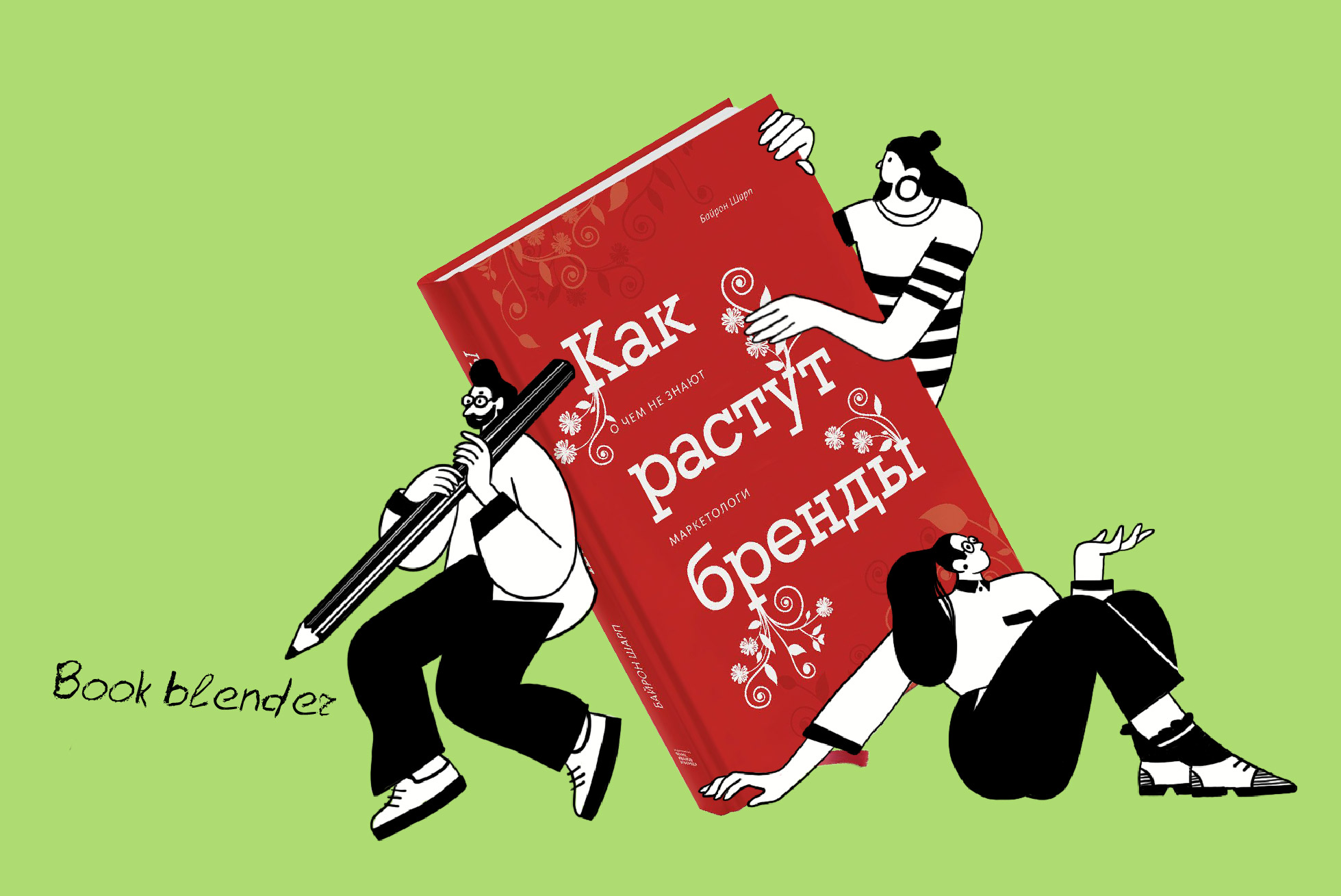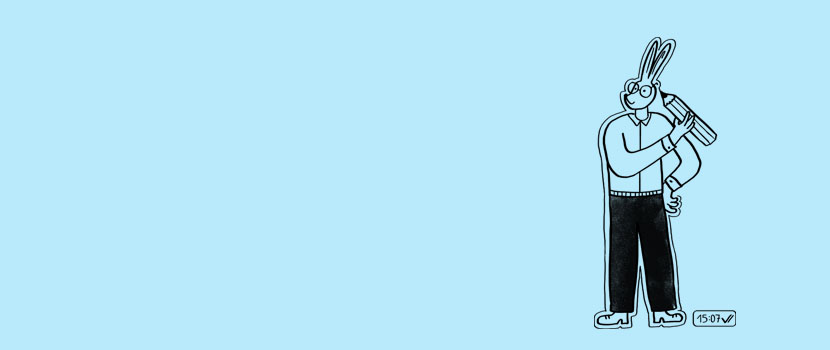Одна з фішок Telegram, за яку його люблять 400 мільйонів користувачів, — гнучкість і можливість створювати свій контент, не будучи розробником чи дизайнером. Стікери з улюбленим котом, щоб безапеляційно завершувати будь-який діалог, або пакет із мемами та фразами колег — можливості обмежені лише вашою фантазією.
Час спамити в приват та зробити стікери зі своїм вихованцем популярними.
Загальні вимоги для стікерів
Створити стікер може будь-який користувач месенджера. Вимоги до файлів такі:
- Формат .PNG
- Прозорий фон
- Розмір до 512х512 пікселів
- Віднедавна з'явився критерій білого обідка, але з власного досвіду знаємо, що і без нього добре виходить.
Може здатися, що це складно, але існують застосунки і боти в Telegram, які практично все зроблять за вас.
Ми взяли за основу свої ілюстрації і на їхньому прикладі показали, як просто створити власний стікерпак у Telegram. Подивитися, що з того вийшло, можна тут.
Стікери для Telegram на iPhone
Нам знадобиться телефон, безкоштовний додаток — наприклад, Stickers for Telegram і картинки, які ви хочете зробити вічними.
Крок 1. Вибираємо зображення за допомогою кнопки «Choose a picture!». Додаток пропонує два варіанти: зробити фото або вибрати картинку з галереї.

Крок 2. Натискаємо на «маркер» і виділяємо ту частину картинки, яка стане нашим майбутнім стікером. Ширину контуру можна коригувати повзунком, щоб обводити тонкі чи товсті лінії. Ось так це виглядає на практиці:
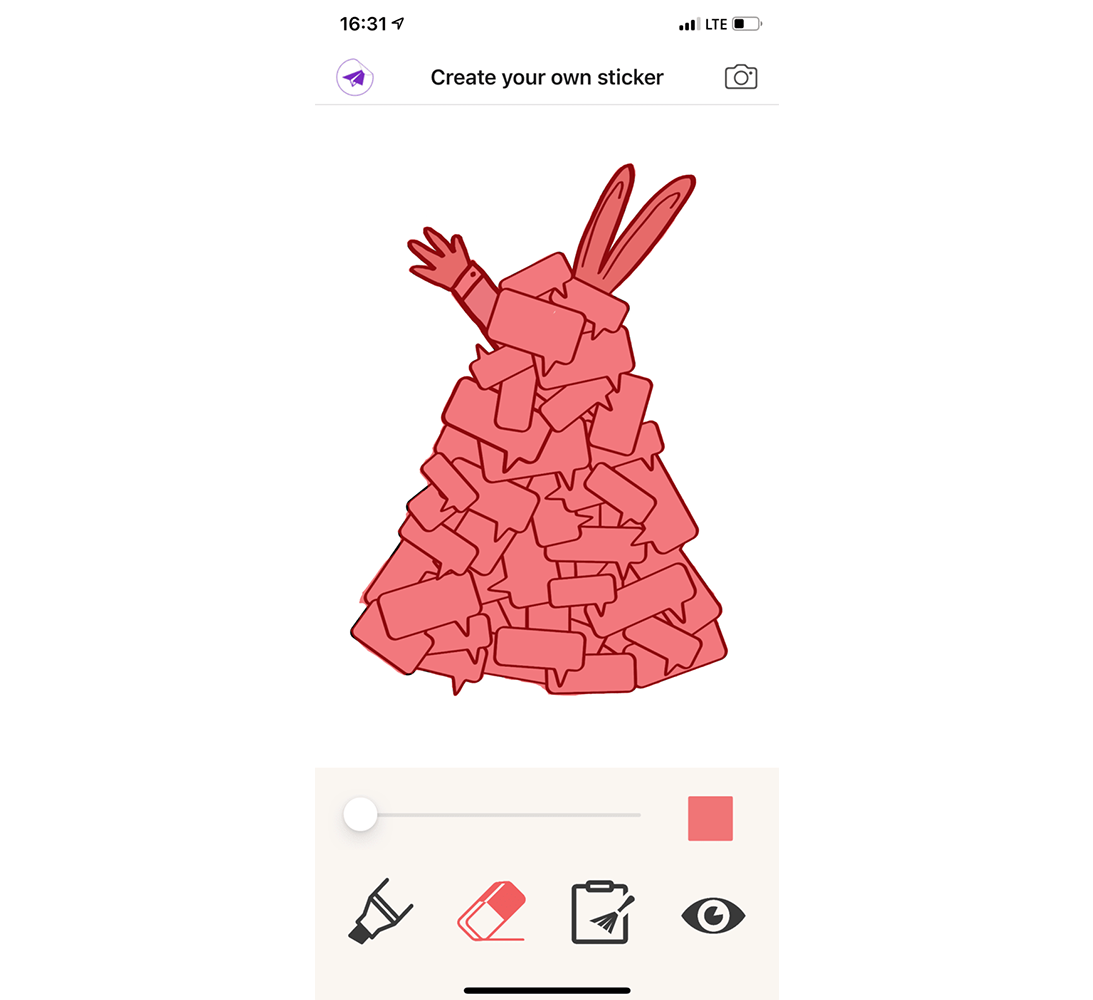
Крок 3. Натискаємо на «око», щоб оцінити отриманий результат. Якщо десь маркер вийшов за межі та захопив непотрібну частину картинки або є неточності, можна повернутися назад та підкоригувати їх за допомогою інструменту «гумка».
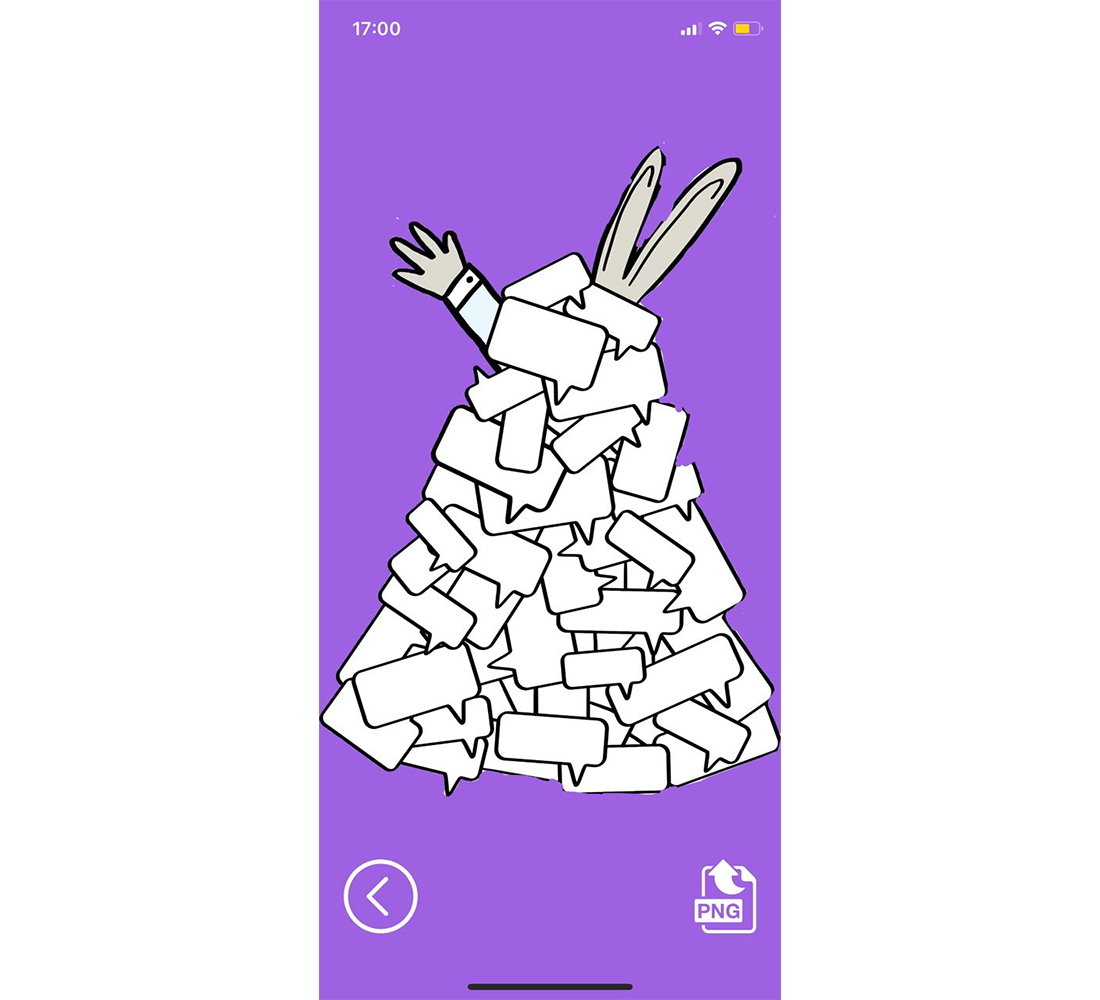
Якщо все добре, натискаємо на іконку «PNG» і «Add it to a pack».

Крок 4. Після натискання на кнопку «Add it to a pack» застосунок перекине вас у Telegram, і відкриється верифікований бот @Stickers, який перетворить обрізану картинку на стікер. Введіть команду «newpack» і дотримуйтесь інструкцій бота.
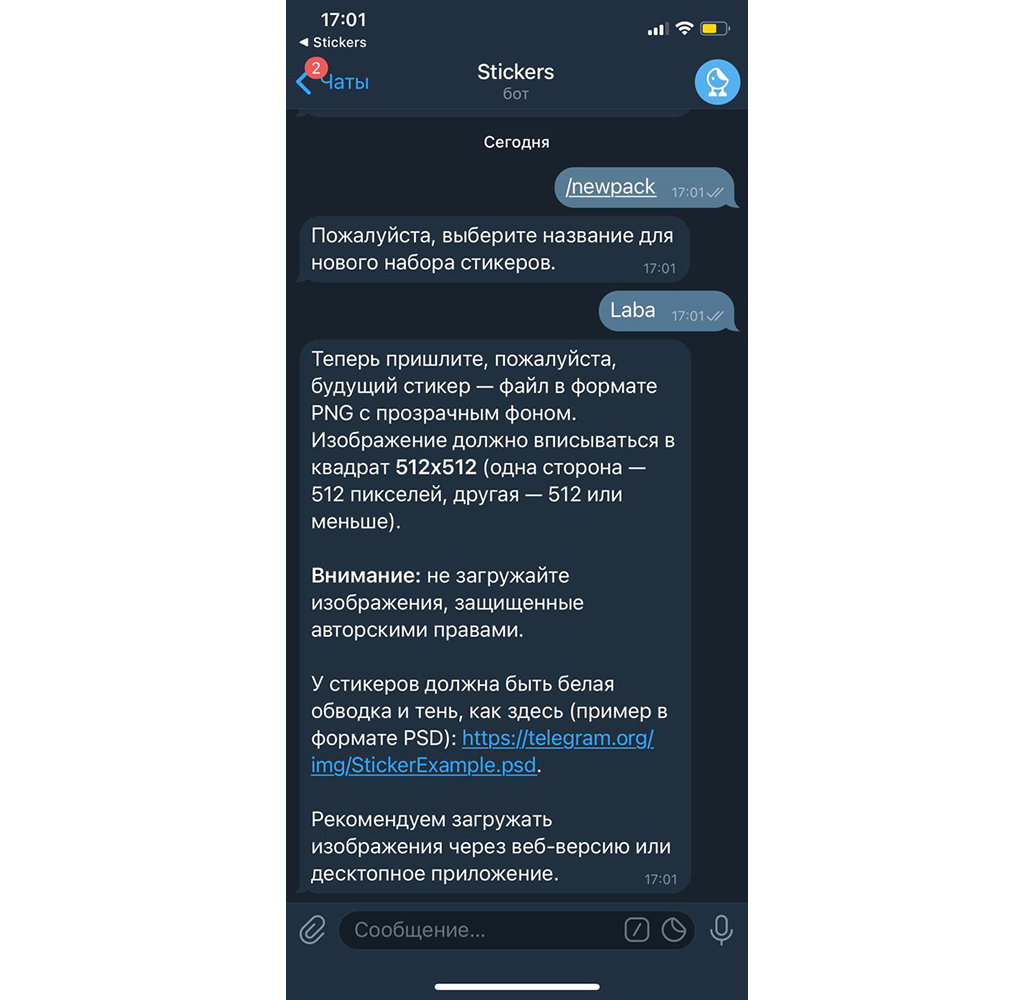
Лайфхак: якщо для вас обвести картинку рівно — завдання із зірочкою, можна спростити собі життя і скористатися застосунком Photoshop Mix.
Він уміє автоматично вирізати об'єкти на фотографії та зберігати на прозорому фоні в PNG. Єдине, з чим можуть виникнути складнощі, — це розмір зображення, але змінити його можна у будь-якому фоторедакторі.
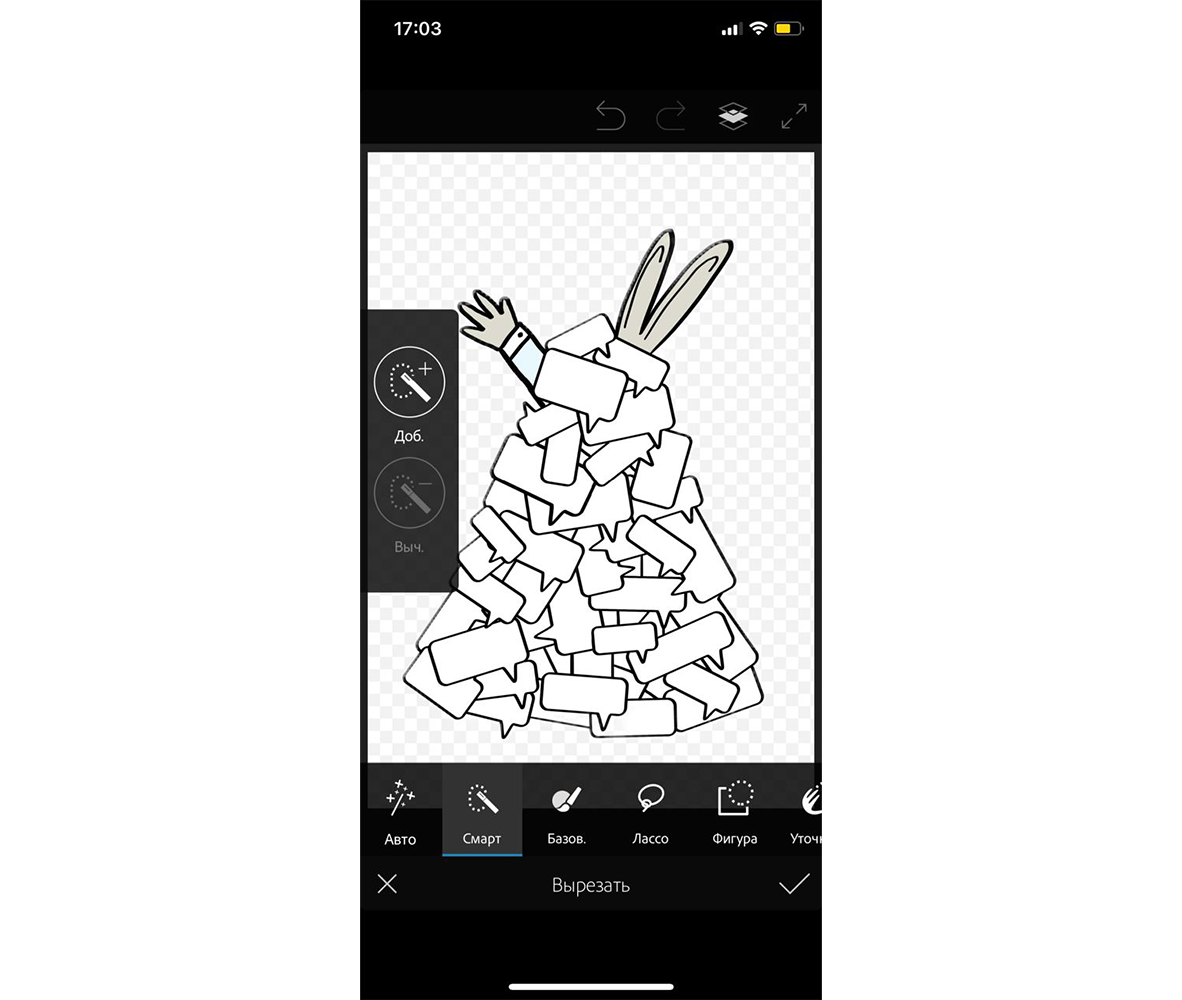
Стікери для Telegram на Android
Вам знадобиться додаток, який вміє вирізати картинки з фону у відповідному для стікерів форматі, наприклад, «Мій стікер Maker». Також потрібен будь-який фоторедактор, що дозволяє змінювати розміри зображення — наприклад, Photo & Picture Resizer.
Крок 1. Завантажуємо потрібну картинку в «Мой стикер Maker» та обводимо її за контуром.
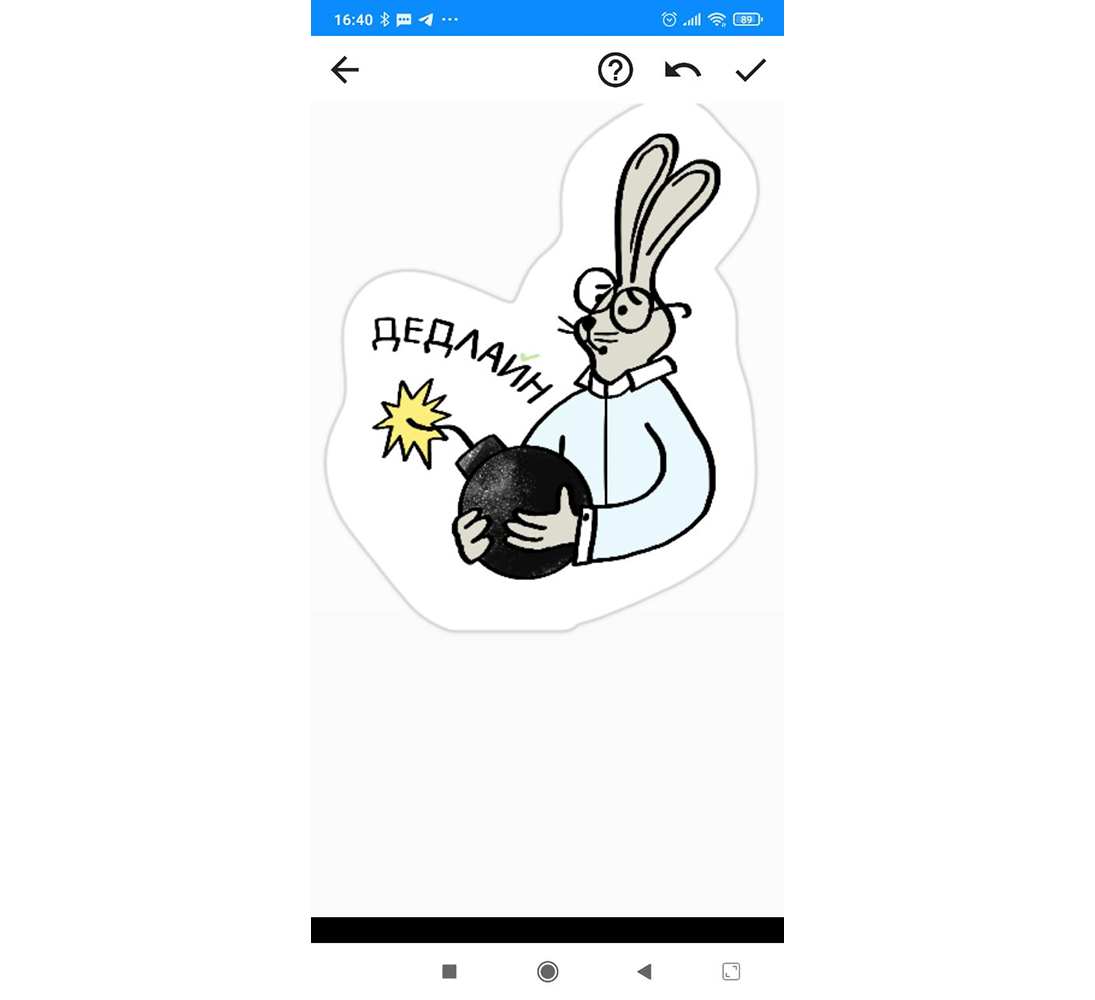
Крок 2. Доводимо контури до досконалості.
Крок 3. Натискаємо на галочку і вибираємо «Save as Sticker».
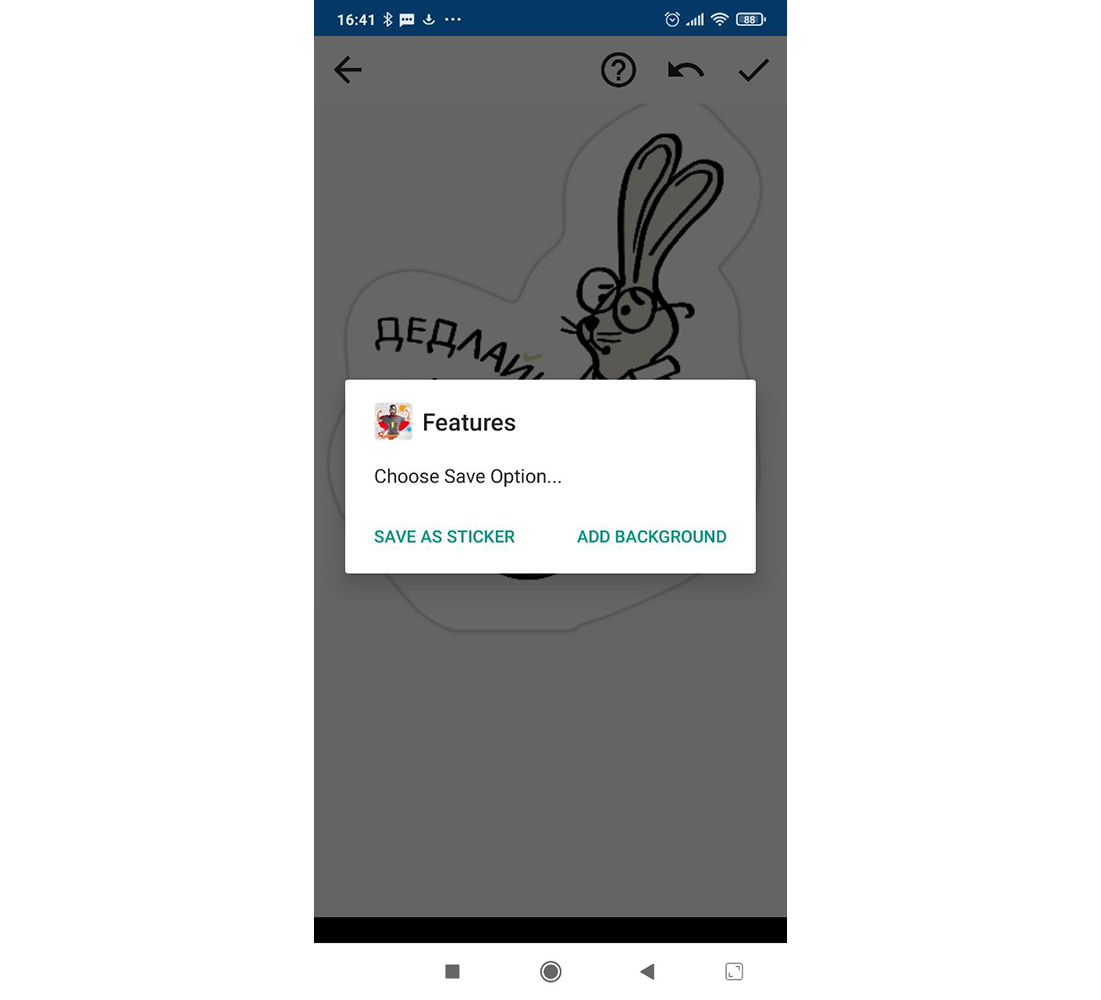
Крок 4. У будь-якому фоторедакторі змінюємо розмір картинки до потрібного — 512х512.
Крок 5. За допомогою бота @Stickers в Telegram створюємо свій стікерпак.